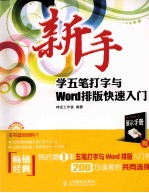
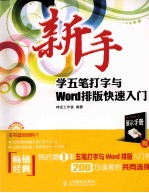
新手学五笔打字与Word排版快速入门PDF电子书下载
- 电子书积分:10 积分如何计算积分?
- 作 者:神龙工作室编著
- 出 版 社:北京:人民邮电出版社
- 出版年份:2011
- ISBN:9787115243836
- 页数:215 页
第1章 打字前的准备 1
1.1学习打字的必要性 2
1.2认识键盘 2
1.3键盘操作 6
1.3.1正确的坐姿 6
1.3.2指法规则 6
1.4各键位指法练习 7
1.4.1打开记事本 7
1.4.2标准键位的指法练习 8
1.4.3综合练习 11
1.5专门练习指法的软件 11
1.5.1安装与启动金山打字通 12
1.安装金山打字通 12
2.启动金山打字通 13
1.5.2英文打字 14
新手问题解答 16
第2章 新手学五笔字型 17
2.1中文输入法简介 18
2.1.1中文输入法的种类 18
1.音码 18
2.形码 18
2.1.2 Windows自带的中文输入法 18
2.2使用五笔字型输入法 19
2.2.1五笔字型输入法的优点 19
2.2.2安装五笔字型输入法 20
2.3输入法的删除与添加 21
1.输入法的删除 21
2.输入法的添加 22
2.4五笔字型的基础知识 22
2.4.1汉字的结构 22
1.汉字的3个层次 23
2.汉字的5种笔画 23
3.汉字的3种字型 24
2.4.2五笔字型的字根 24
1.什么是字根 24
2.字根的键位分布及区位号 25
3.字根在键盘上的分布规律 26
2.4.3快速记忆五笔字根 27
1.老五笔字根助记词 27
2.新五笔字根助记词 27
3.字根助记词详解 28
2.4.4五笔字根的结构关系 32
2.4.5五笔字型的拆分原则 32
2.5汉字拆分实例 34
2.6末笔交叉识别码 35
新手问题解答 36
第3章 练就打字高手 37
3.1五笔字型的单字输入 38
3.1.1输入五种单笔画 38
3.1.2输入偏旁部首 38
3.1.3输入键名汉字 38
3.1.4输入键外汉字 39
1.4个及4个字根以上的汉字 39
2.不足4个字根的汉字 39
3.1.5输入成字字根 39
3.2五笔字型的简码输入 39
3.2.1输入汉字一级简码 40
3.2.2输入汉字二级简码 40
3.2.3输入三级简码 41
3.3输入词组 41
1.双字词 42
2.三字词 42
3.四字词 42
4.多字词 42
3.4五笔字型的输入顺序 42
3.5常用的五笔字型输入法 43
3.5.1极点五笔 43
3.5.2五笔加加 47
3.5.3 智能五笔 48
新手问题解答 50
第4章 初步了解Word 2010 51
4.1 Word 2010的启动与退出 52
4.1.1启动Word 2010 52
4.1.2退出Word 2010 53
4.2 Word 2010的工作界面 54
4.3 Word文档的基本操作 61
4.3.1新建文档 61
1.新建空白文档 62
2.新建博客文档 63
3.新建书法字帖 64
4.3.2保存文档 65
4.3.3打开与关闭文档 67
1.打开文档 67
2.关闭文档 69
新手问题解答 70
第5章 输入与编辑文本——制作公司章程 71
5.1文本的输入 72
5.1.1输入中文、英文和数字文本 72
1.输入中文文本 72
2.输入英文文本 73
3.输入数字 74
5.1.2插入时间和日期 74
5.1.3插入符号 75
1.利用软键盘 75
2.利用【符号】按钮 76
5.2文本的编辑 77
5.2.1选取文本 77
1.使用鼠标选取 77
2.使用键盘选取 78
3.使用选定栏选取 79
5.2.2复制和剪切文本 81
1.复制文本 81
2.剪切文本 83
5.2.3插入和删除文本 85
1.插入文本 85
2.删除文本 86
5.2.4查找和替换文本 86
1.查找文本 87
2.替换文本 88
5.2.5操作的撤消和恢复 88
1.操作的撤消 89
2.操作的恢复 89
新手问题解答 90
第6章 扮靓文档——设计会议通知书 91
6.1设置字体格式 92
6.1.1设置字体 92
1.利用浮动工具栏 92
2.利用【字体】对话框 93
6.1.2设置字符间距 94
6.2设置段落格式 95
6.2.1设置段落对齐方式 95
1.使用【对齐方式】按钮 95
2.使用【段落】对话框 96
6.2.2设置段落缩进和间距 97
1.设置段落缩进 97
2.设置段落间距和行距 100
6.2.3使用制表位 102
1.利用对话框 102
2.手动设置 103
6.3添加边框和底纹 103
6.3.1添加字符边框和底纹 104
6.3.2添加段落边框和底纹 105
6.3.3添加页面边框 107
6.4添加项目符号和编号 108
6.4.1添加项目符号 108
1.添加符号项目符号 108
2.添加图片项目符号 111
6.4.2添加编号 112
1.为已有的文本添加编号 112
2.输入文本时自动套用格式生成编号 114
6.4.3使用多级列表 115
6.5应用样式 118
6.5.1应用系统自带的样式 118
1.通过【样式】下拉库 118
2.通过【样式】窗格 119
6.5.2创建新样式 120
6.5.3修改格式 123
新手问题解答 127
第7章 使用表格和图表——制作员工工资表和工资支出情况表 129
7.1创建表格 130
7.1.1插入表格 130
7.1.2绘制表格 131
1.认识【绘图边框】组 132
2.绘制表格斜线 133
3.绘制横线或竖线 133
7.2编辑表格 134
7.2.1修改表格 134
7.2.2设置表格样式 138
7.2.3编辑表格文本 139
7.3制作图表 142
7.3.1创建图表 142
1.插入图表 143
2.编辑图表数据 144
7.3.2美化图表 145
新手问题解答 160
第8章 丰富多彩的Word文档——制作新年贺卡和优秀员工表彰榜 161
8.1插入并编辑自选图形 162
8.1.1绘图画布 162
1.新建绘图画布 162
2.设置绘图画布 164
3.绘制自选图形 164
8.1.2插入自选图形 167
8.1.3编辑自选图形 169
8.2插入并编辑图片 170
8.2.1插入图片 170
8.2.2编辑图片 171
8.3插入并编辑艺术字 173
8.3.1插入艺术字 173
8.3.2编辑艺术字 174
8.4播入并编辑SmartArt图形 175
8.4.1 SmartArt简介 175
8.4.2插入SmartArt图形 176
8.4.3编辑SmartArt图形 178
8.5插入并编辑剪贴画 180
8.5.1插入剪贴画 180
8.5.2编辑剪贴画 181
8.6插入并编辑文本框 183
8.6.1插入文本框 183
8.6.2编辑文本框 184
新手问题解答 186
第9章 Word 2010的版面设置 187
9.1页面设置 188
9.1.1设置页边距及纸张大小 188
9.1.2添加页面边框 189
9.1.3设置页面背景 190
1.设置背景颜色 190
2.设置填充效果 191
9.1.4设置版式 193
9.1.5设置文档网格 196
9.2设置页眉和页脚 197
9.2.1插入页眉和页脚 197
9.2.2设置页眉和页脚 199
9.3插入并设置页码 200
9.3.1插入页码 200
9.3.2设置页码 201
9.4特殊版式 203
1.改变文字方向 203
2.分栏排版 204
3.首字下沉 205
4.中文版式 206
新手问题解答 213
- 《HTML5从入门到精通 第3版》(中国)明日科技 2019
- 《少儿电子琴入门教程 双色图解版》灌木文化 2019
- 《BBC人体如何工作》(英)爱丽丝.罗伯茨 2019
- 《区块链DAPP开发入门、代码实现、场景应用》李万胜著 2019
- 《Python3从入门到实战》董洪伟 2019
- 《慢性呼吸系统疾病物理治疗工作手册》(荷)瑞克·考斯林克(RikGosselink) 2020
- 《掌控工作》邵文瀚著 2020
- 《五笔打字与排版基础教程 第3版 微课版》文杰书院 2020
- 《社会工作专业英语》俞炎燊 2019
- 《中国共产党支部工作条例问答》张越编著 2019
- 《市政工程基础》杨岚编著 2009
- 《家畜百宝 猪、牛、羊、鸡的综合利用》山西省商业厅组织技术处编著 1959
- 《《道德经》200句》崇贤书院编著 2018
- 《高级英语阅读与听说教程》刘秀梅编著 2019
- 《计算机网络与通信基础》谢雨飞,田启川编著 2019
- 《看图自学吉他弹唱教程》陈飞编著 2019
- 《法语词汇认知联想记忆法》刘莲编著 2020
- 《培智学校义务教育实验教科书教师教学用书 生活适应 二年级 上》人民教育出版社,课程教材研究所,特殊教育课程教材研究中心编著 2019
- 《国家社科基金项目申报规范 技巧与案例 第3版 2020》文传浩,夏宇编著 2019
- 《流体力学》张扬军,彭杰,诸葛伟林编著 2019
- 《指向核心素养 北京十一学校名师教学设计 英语 七年级 上 配人教版》周志英总主编 2019
- 《办好人民满意的教育 全国教育满意度调查报告》(中国)中国教育科学研究院 2019
- 《北京生态环境保护》《北京环境保护丛书》编委会编著 2018
- 《人民院士》吴娜著 2019
- 《指向核心素养 北京十一学校名师教学设计 英语 九年级 上 配人教版》周志英总主编 2019
- 《中国人民的心》杨朔著;夕琳编 2019
- 《高等院校旅游专业系列教材 旅游企业岗位培训系列教材 新编北京导游英语》杨昆,鄢莉,谭明华 2019
- 《中华人民共和国成立70周年优秀文学作品精选 短篇小说卷 上 全2册》贺邵俊主编 2019
- 《指向核心素养 北京十一学校名师教学设计 数学 九年级 上 配人教版》周志英总主编 2019
- 《中华人民共和国成立70周年优秀文学作品精选 中篇小说卷 下 全3册》洪治纲主编 2019
